
William Charles
0
2824
359
Parmi les nombreux projets que vous pouvez construire avec le Raspberry Pi, l’un des plus intéressants et des plus utiles est le système de sécurité de capture de mouvement.
Tout ce dont vous avez besoin est la configuration habituelle de Raspberry Pi, une webcam et un module de batterie en option, ainsi qu'un boîtier indéfinissable pour dissimuler le système de sécurité..
Avec cette configuration, vous pouvez surveiller votre propriété depuis un emplacement distant, en recevant des alertes si quelque chose est capturé par la webcam et un lien vers le métrage si nécessaire..
Comparé au prix des systèmes de sécurité disponibles dans le commerce, il est remarquablement abordable et portable, et comme vous le verrez ci-dessous, il peut être configuré en quelques minutes..
Ce dont vous avez besoin pour votre système de sécurité Motion Capture
Il existe plusieurs approches pour créer un système de sécurité de capture de mouvement pour le Raspberry Pi. J'ai d'abord suivi la suggestion du blogueur Kean Walmsley d'utiliser une distribution d'Arch Linux basée sur ARM plutôt que la distribution habituelle de Raspbian..
Cependant, cela ne semblait pas aller ensemble, alors je suis revenu au système d'exploitation Raspbian et j'ai utilisé les pilotes de la caméra et le logiciel de détection de mouvement, que nous aborderons un peu plus tard..

De plus, vous aurez également besoin d’un Raspberry Pi, d’une carte SD formatée, d’une webcam (voir elinux.org/RPi_USB_Webcams pour les appareils compatibles) et d’une alimentation; vous aurez probablement aussi besoin d'un concentrateur USB alimenté, car de nombreuses webcams ont besoin de leur propre alimentation lorsqu'elles sont connectées au Pi. Il peut s’agir d’un câble USB alimenté ou d’une solution de batterie pour le Raspberry Pi, pour laquelle il existe de nombreuses options, dont la plupart sont disponibles via le wiki eLinux. Notez qu'il existe cependant des alternatives, telles que 4x ou 6x piles AA rechargeables. Certains chargeurs pour iPad portables fonctionneront également - mais vérifiez le numéro de modèle de votre chargeur en ligne avant de tenter de vous connecter à votre Raspberry Pi)
Si vous ne possédez pas déjà de webcam, vous préférerez peut-être dépenser quelques dollars pour la webcam officielle de Raspberry Pi..
Suivez les instructions décrites précédemment dans MakeUseOf pour installer Raspbian Ce que vous devez savoir sur la prise en main de Raspberry Pi Ce que vous devez savoir sur la prise en main de Raspberry Pi L’ordinateur Raspberry Pi est le dernier-né d’une gamme d’appareils multifonctions compacts, livré sous forme de package barebones afin que les utilisateurs finaux puissent utiliser le matériel pour pratiquement tous les projets informatiques en cours et… pour de meilleurs résultats, assurez-vous qu'il est configuré avec SSH Configuration de votre Raspberry Pi pour une utilisation sans tête avec SSH Configuration de votre Raspberry Pi pour une utilisation sans tête avec SSH Le Raspberry Pi peut accepter les commandes SSH lorsqu'il est connecté à un réseau local (via Ethernet ou Wi-Fi), vous permettant de le configurer facilement. Les avantages de SSH vont au-delà de perturber le dépistage quotidien…. Vous devez également modifier le mot de passe à l’aide du menu raspi_config. Optimiser la puissance de votre Raspberry Pi avec Raspbian Optimiser la puissance de votre Raspberry Pi avec Raspbian Comme il convient à un homme qui a trop de technique à sa main, je joue avec mon Raspberry Pi. récemment, en configurant l’appareil pour qu’il fonctionne au maximum de ses possibilités. Il continue à fonctionner comme… .
Installer le logiciel requis
Avec le Raspberry Pi démarré et avec une connexion SSH ouverte à partir de votre ordinateur principal 4 manières simples d'utiliser SSH sous Windows 4 manières simples d'utiliser SSH sous Windows SSH est la solution de facto pour accéder en toute sécurité aux terminaux distants sous Linux et autres systèmes de type UNIX. systèmes. Si vous souhaitez accéder à un serveur SSH distant, vous devrez télécharger un client SSH… (vous pouvez utiliser un clavier sur votre Pi, mais SSH est préférable, car les futures communications avec la configuration de la sécurité devront être effectuées de cette façon. ) vous devriez commencer le processus de téléchargement de la dernière mise à jour:
sudo apt-get updateEnsuite, installez l’éditeur emacs, en acceptant les invites:
sudo apt-get install emacsEnsuite, vous devrez installer un serveur VNC. Cela vous permettra de vous connecter au système de sécurité et d'afficher la sortie. Observez et acceptez toutes les invites.
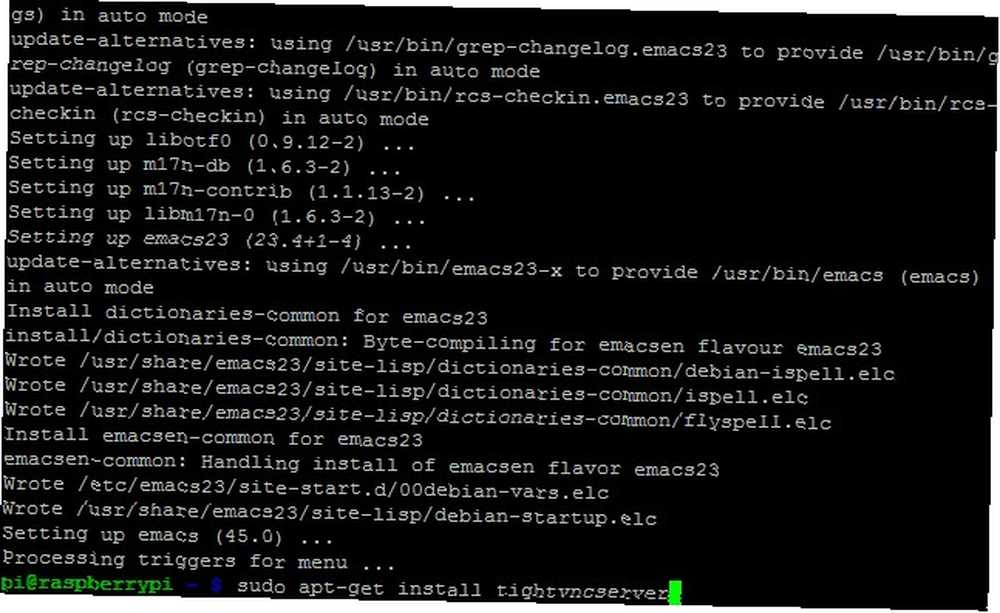
sudo apt-get install tightvncserverAprès avoir installé VNC Server, entrez la commande vncserver - vous devrez définir un mot de passe pour utiliser le système. Vous devez également accepter la demande ultérieure de saisie d'un mot de passe en lecture seule..
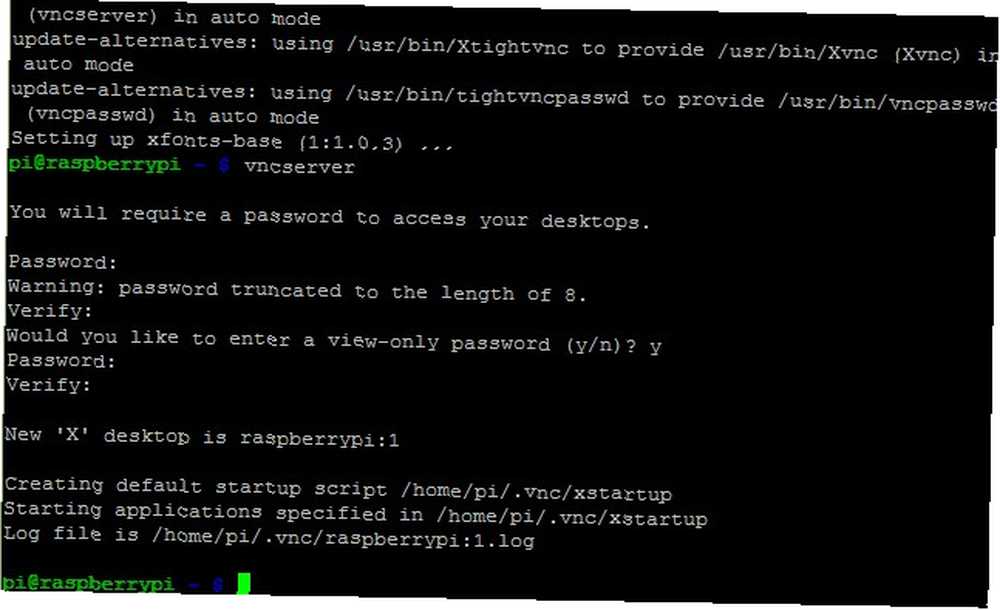
L'étape suivante consiste à modifier le script d'initialisation du serveur VNC. Entrez les informations suivantes pour accéder au répertoire approprié:
cd /etc/init.dVous pouvez ensuite lancer emacs:
sudo emacs tightvncserverAvec la console ouverte, copiez les éléments suivants:
#! / bin / sh # /etc/init.d/tightvncserver # # Exécute des fonctions spécifiques à la demande du dossier système "$ 1" au début) su pi -c '/ usr / bin / vncserver' echo "Démarrage du serveur VNC" ;; stop) pkill vncserver echo "Le serveur VNC a été arrêté (n’a pas vérifié deux fois)" ;; *) echo "Utilisation: /etc/init.d/blah start | stop" exit 1 ;; sortie esac 0Faites un clic droit pour le coller dans emacs. Quelques instants plus tard, il devrait être sauvegardé automatiquement. Quittez en appuyant sur Ctrl + X et acceptez de sauvegarder le fichier à la sortie..
Vous devez ensuite modifier les autorisations pour le répertoire du serveur VNC, rendant le nouveau script exécutable:
sudo chmod + x tightvncserverLa commande suivante indique au serveur VNC de se charger lorsque vous démarrez le centre de sécurité Raspberry Pi:
sudo update-rc.d tightvncserver par défautNous avons presque terminé, alors terminez la session VNC en cours:
sudo pkill XtightvncVous êtes alors prêt à le redémarrer:
sudo /etc/init.d/tightvncserver startSur votre appareil principal - l'ordinateur avec lequel vous prévoyez d'observer votre webcam -, vous pouvez maintenant ouvrir votre client VNC. Divers clients appropriés sont disponibles - j'ai utilisé le client TightVNC pour Windows.
Configuration de votre webcam

Nous en sommes maintenant au stade où nous pouvons commencer à préparer le Raspberry Pi pour votre webcam, ce qui signifie l’installation des pilotes, des bibliothèques nécessaires et du logiciel de capture. Entrez les commandes suivantes à tour de rôle, en tenant compte des invites..
Tout d'abord, il s'agit du logiciel de détection de mouvement:
sudo apt-get install motionEnsuite, installez les bibliothèques requises:
sudo apt-get install libv4l-0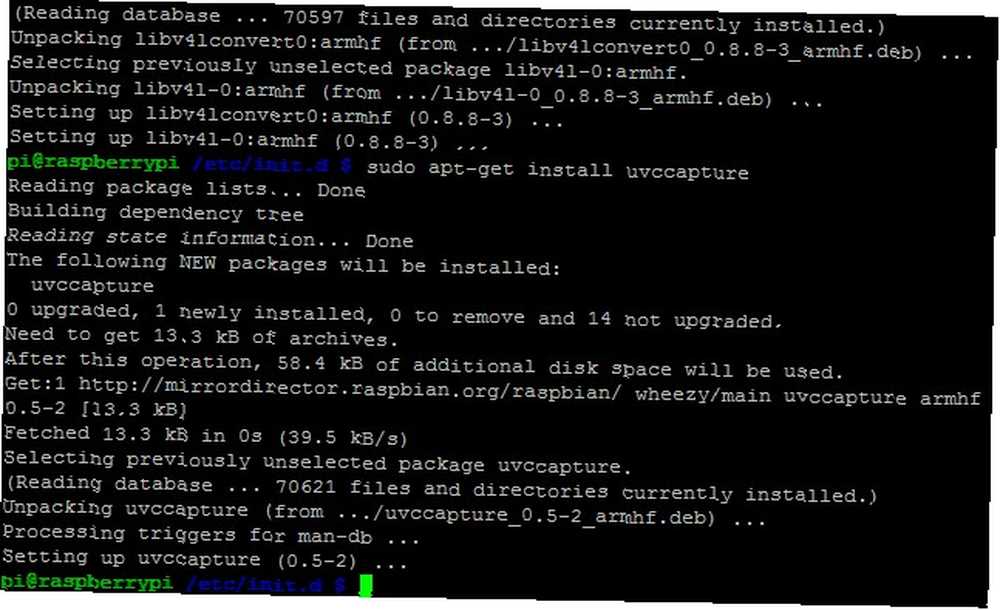
UVCcapture est un logiciel conçu pour capturer le flux d'une webcam:
sudo apt-get install uvccaptureVous pouvez maintenant attacher votre webcam et vérifier que tout fonctionne. Entrez la commande suivante:
dmesg | queueCeci affichera les détails du modèle de votre appareil photo, comme ci-dessous..
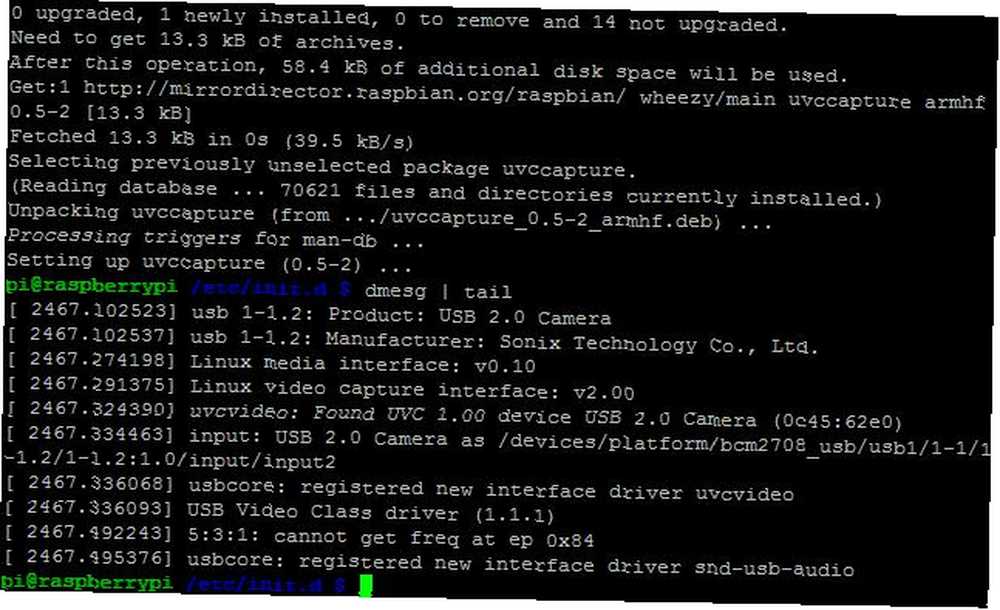
Nous devons ensuite définir la capture de mouvement, alors exécutez:
emacs / etc / default / motion… Et mettre start_motion_daemon à Oui.
Si vous rencontrez des problèmes avec les autorisations ici, utilisez:
sudo chmod 777 / etc / default / motionRappelez-vous d'annuler ceci après que l'édition ait été sauvegardée.
Avec cette modification enregistrée (CTRL + C, en suivant les instructions à l'écran pour enregistrer), vous devrez ensuite modifier le fichier motion.conf..
emacs /etc/motion/motion.confLe script ci-dessous (tiré d'un fil de discussion sur Raspberry Pi) “Guide d'installation pour la détection de mouvement avec webcam“) devrait être ajouté à motion.conf:
set "daemon on" set "minimum_frame_time 5" (cela peut être modifié en fonction de la fréquence à laquelle vous voulez prendre une photo) set "pre_capture 2" set "post_capture 2" set "output_normal on" qualité "100" set "ffmpeg_cap_new on" set "ffmpeg_timelapse 30" set "ffmpeg_variable_bitrate 2" set "get_dir / media / webcam / motion" set "webcam_port 8080" set "control_port 8081" (important) set "webcam_localhost off" set "largeur" 320 "(important) set" hauteur 240 "(important)Notez que ces paramètres peuvent être configurés si nécessaire. Ceux étiquetés “(important)” devrait être laissé tel quel.
Configuration des paramètres de support pour Motion
Nous avons presque terminé, il ne reste que quelques paramètres multimédia et la configuration de votre clé électronique sans fil.
Les images de détection de mouvement doivent être enregistrées dans le dossier du support. Toutefois, vous devez d'abord modifier les autorisations en lecture / écriture:
sudo chmod 777 / mediaEnsuite, lancez le logiciel de mouvement:
sudo /etc/init.d/motion startLe mouvement peut être arrêté avec:
sudo /etc/init.d/motion stopVous devriez voir un message confirmant que le logiciel est en cours d'exécution. Est-ce qu'il parle à votre webcam? Exécutez la commande suivante pour vérifier:
tail -f / var / log / syslogLa sortie doit confirmer que l’appareil est en direct et reçoit des données. La dernière étape consiste à démarrer le client VNC sur votre ordinateur de bureau et à vous connecter à votre Raspberry Pi (exécutez ipconfig pour vérifier l’adresse IP) à l’aide du :1 suffixe, qui indique X session numéro un.
Mise en boîte et positionnement de la caméra de sécurité à capteur de mouvement
Même si vous préférez peut-être retirer la webcam de son boîtier stylisé pour améliorer la portabilité et faciliter la sécrétion, il est préférable d’évaluer les options de positionnement avant de le faire..
Les tests en intérieur vous aideront à établir la portée de l'appareil photo et la sensibilité de capture de mouvement, ce qui est utile pour configurer l'appareil à l'extérieur..
Pour une utilisation externe, vous devrez utiliser un boîtier étanche approprié, peut-être un vieux pot de crème glacée ou une boîte de loisirs d'un magasin d'électronique. Vous devrez peut-être percer pour pouvoir faire passer votre câble d'alimentation vers la caméra de sécurité montée sur Raspberry Pi si vous souhaitez le positionner à l'extérieur. Cependant, vous pouvez également envisager une solution alimentée par batterie pour votre petit ordinateur (notez qu'il faudra toutefois le recharger régulièrement). Ethernet peut être préféré dans les circonstances, vous pouvez donc passer en mode complet et appliquer une étanchéité du pistolet à mastic, mais si vous souhaitez utiliser un réseau sans fil, vous pouvez le faire. L'utilisation d'un répéteur sans fil peut contribuer à la force du signal à l'extérieur.
Vérifications postérieures au positionnement
Avec le RPi en place, vous devriez retourner sur votre ordinateur et vérifier que tout est comme il se doit..
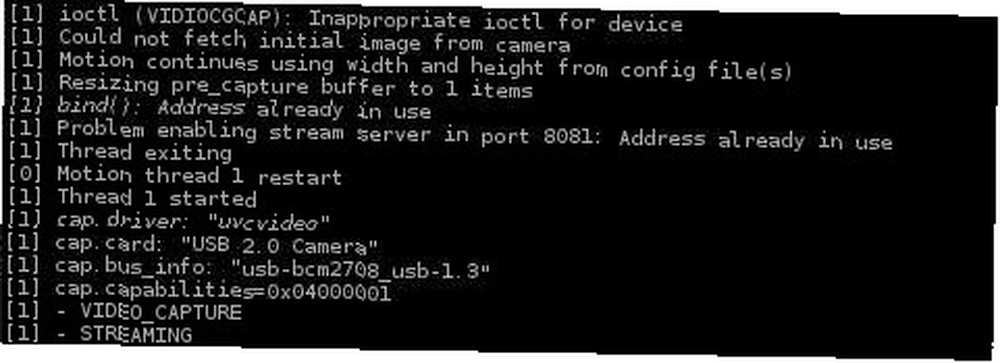
Commencez par vérifier que la connexion réseau est opérationnelle. Bien que cela ait dû être vérifié plus tôt, votre dongle sans fil peut avoir du mal à se connecter par temps venteux ou si vous avez des structures architecturales ou des matériaux inhabituels. Feng Shui sans fil: comment optimiser votre maison pour une meilleure réception Wi-Fi Feng Shui sans fil: comment optimiser Votre maison pour une meilleure réception Wi-Fi La mise en place d'un réseau Wi-Fi devrait être une perspective facile, n'est-ce pas? Je veux dire, une maison est une boîte fermée, et vous penseriez que vous placez un appareil qui transmet des signaux sans fil dans toutes les directions… .
Une fois la connexion établie, vous devriez également vous rendre à l'extérieur et parcourir plusieurs scénarios de capture de mouvement pour vous assurer que votre mouvement est détecté et alerté..
Enfin, le premier jour des tests, surveillez l’utilisation de la batterie si vous avez choisi une source d’alimentation portable, car vous aurez besoin de savoir combien de temps de recharge est nécessaire. Sachez que si vous avez la caméra placée à l'intérieur ou relativement proche d'un bâtiment alimenté, l'utilisation de l'alimentation secteur est une meilleure solution..
Conclusion: solution de sécurité à domicile avec un outil pédagogique!
Qui aurait pu penser que vous pourriez faire tellement avec un mini-ordinateur dépouillé et dénudé, apparemment conçu pour enseigner aux enfants la programmation avec des outils tels que Scratch?
Comme la solution de centre multimédia Divertissement à prix modique: les moyens les plus abordables de configurer un home cinéma apporter une boîte de divertissement en streaming dans votre salon pour pas cher. Avec les bons logiciels de médias ouverts, un… et les autres utilisations remarquables, configurer votre Raspberry Pi en tant que solution de sécurité pour la maison avec capture de mouvement consiste à pouvoir le faire avec un seul appareil coopté dans la sécurité chaque fois que vous le souhaitez. vous partez ou avec un appareil dédié abordable.
Les possibilités du Raspberry Pi sont apparemment infinies. En savoir plus dans notre manuel non officiel Raspberry Pi.











